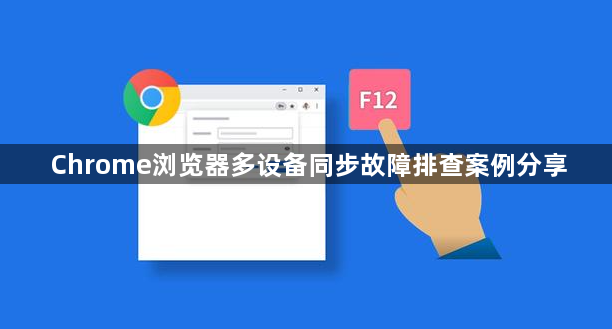详情介绍
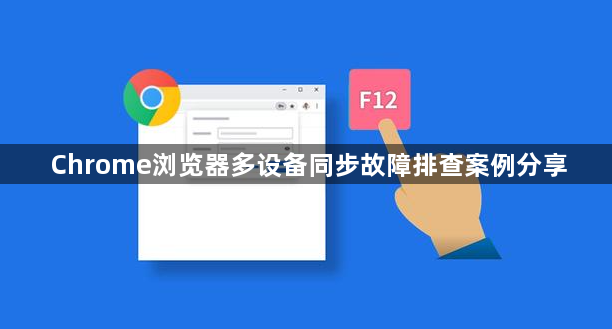
以下是Chrome浏览器多设备同步故障排查案例分享:
一、同步失败且提示错误信息
1. 检查网络连接:确保所有设备都连接到稳定的网络,可以尝试切换Wi-Fi或使用移动数据,查看是否能解决问题。例如,某用户在公司使用Wi-Fi时同步失败,切换到手机热点后成功同步,说明公司网络可能存在限制或不稳定的情况。
2. 查看Google账号状态:登录Google账号管理页面,确认账号没有被锁定、停用或出现异常。若账号存在安全问题,可能会影响同步功能。曾经有用户的账号因多次输入错误密码被暂时锁定,导致无法同步,解锁账号后同步恢复正常。
3. 清除浏览器缓存和Cookie:在Chrome浏览器设置中,找到“隐私与安全”选项,点击“清除浏览数据”,选择清除缓存和Cookie。有时候缓存或Cookie损坏会导致同步出现问题。比如,一位用户在清理了缓存和Cookie后,原本无法同步的书签成功同步。
二、部分数据无法同步
1. 检查同步设置:进入Chrome浏览器的同步设置页面,查看需要同步的数据类型(如书签、密码、历史记录等)是否已开启。可能由于误操作关闭了某些数据的同步开关。例如,用户发现密码没有同步,检查发现是不小心关闭了密码同步的选项。
2. 更新Chrome浏览器:不同设备上的Chrome浏览器版本不一致可能导致部分数据无法同步。确保所有设备都更新到最新版本的Chrome浏览器。有用户在更新了旧版本设备的浏览器后,之前无法同步的扩展程序设置成功同步。
3. 检查数据冲突:如果在不同设备上对同一数据进行了不同的修改,可能会导致冲突而无法同步。例如,在一台电脑上で删除了某个书签,而在另一台电脑上で修改了同一个书签的名称,此时可能会出现同步问题。可以手动解决冲突,使数据保持一致。
三、同步速度极慢或卡顿
1. 关闭不必要的扩展程序:一些扩展程序可能会占用网络资源,影响同步速度。逐个禁用扩展程序,然后进行同步测试,找出影响同步速度的扩展程序并关闭。比如,某个广告拦截扩展程序可能会导致同步变慢,禁用后同步速度明显提升。
2. 检查设备性能:如果设备本身性能较差,如内存不足、处理器负载过高,可能会影响同步速度。关闭其他占用资源的应用程序,释放系统资源。例如,在运行多个大型软件的同时进行Chrome浏览器同步,可能会出现卡顿,关闭其他软件后同步变得顺畅。
3. 优化Google服务器连接:虽然我们无法直接控制Google服务器,但可以尝试通过修改DNS等方式来优化与服务器的连接。有用户将DNS更改为公共DNS(如8.8.8.8)后,同步速度有所改善。